Cursor
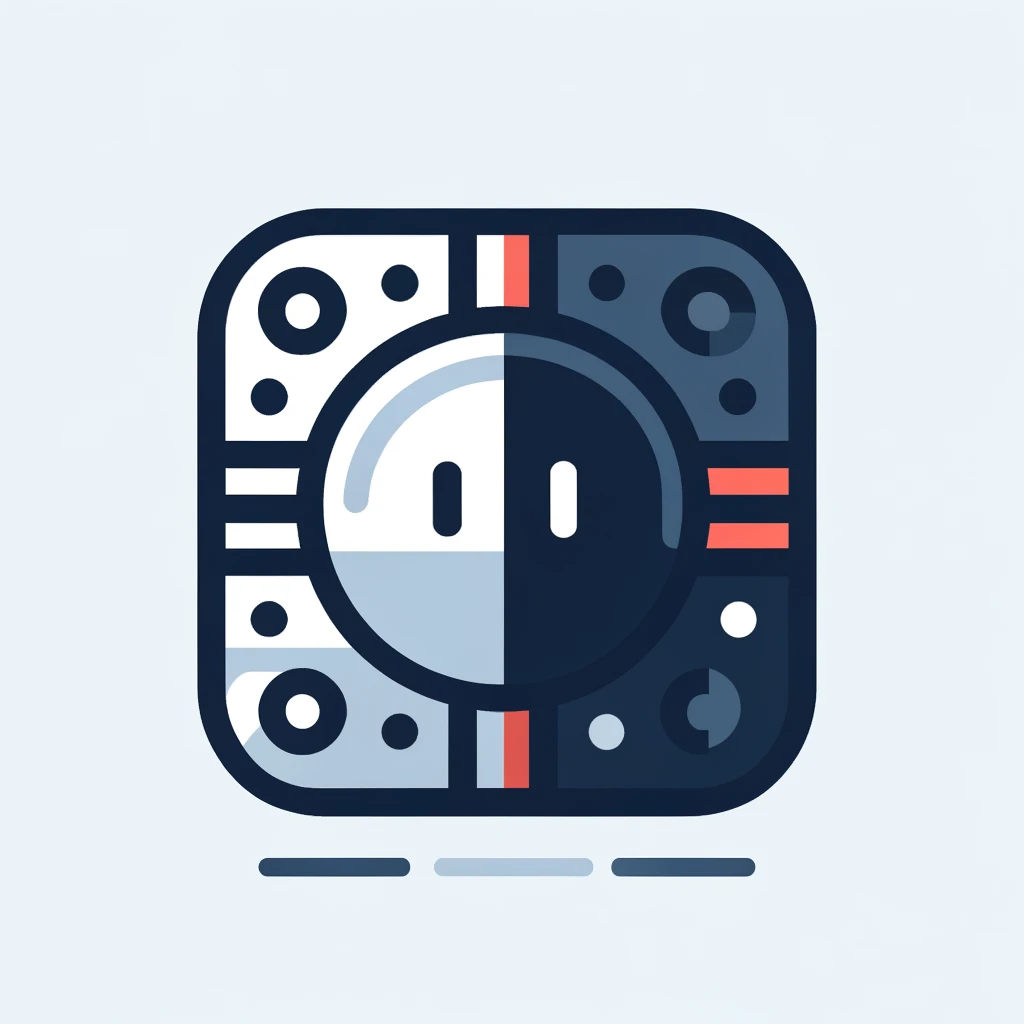
Cursorの特徴・使用用途とは?
・コーディングの生産性を高める
・コードの理解力を向上させる
・共同作業のためのプロジェクト・ペアプログラミング
Cursorが向いている人・団体とは?
・コーディングの効率を高めたい開発者
・共同でコードを作成したい開発者
・ペアプログラミングを積極的に取り入れたい開発者
Cursorの使い方とは?
1. ウェブブラウザを使って公式サイトのCursorにアクセスしてください。
2. ダウンロードのセクションを探し、「Download for Mac」のボタンをクリックして、CursorのAIファーストコードエディタのインストーラーを取得します。もし別のOSを使用している場合は、「Other」リンクを選んで対応するOSのバージョンを選択してください。
3. ダウンロードが完了したらインストーラーを起動し、画面の指示に従ってソフトウェアをインストールします。
4. インストールが完了したらCursorを立ち上げ、「Sign in」をクリックしてアカウントにサインインするか、新しくアカウントを作成してください。
5. AIのペアプログラミング機能をプロジェクトに役立てたい場合、「Chat with your project」機能を利用し、リポジトリに関する問い合わせを行ってください。
6. コードベースに関して質問がある場合は、「Ask about your codebase」機能を使用して、変更を始める場所や呼び出すべきメソッドについて尋ねてください。
7. ドキュメントやファイルを参照する必要がある場合は、「Reference files and docs」オプションを活用してコードの定義やファイルにアクセスしてください。
8. AIに低レベルのロジックを記述させて作業に集中したい場合は、「Make code changes」機能を使用してください。
9. メソッドやクラスを自然言語でまとめて編集したい場合は、「Edit in natural language」プロンプトを使ってコードを変更してください。
10. コードをゼロから生成したい場合は、「Generate from scratch」の機能に簡単な指示を与えて、新たにコードを作成してください。
11. コード内のバグを特定し修正したい場合は、「Spot and fix bugs」機能を使ってバグをチェックし、早急に問題を解決してください。
12. エラーをデバッグする必要がある場合は、「Debug errors」機能を使って、リンタエラーやスタックトレースを自動で調査し、バグの根本原因を明らかにしてください。
13. VSCodeからCursorに移行したい場合は、「One-click migration」を活用し、すべての拡張機能、テーマ、キーバインディングを一括でインポートします。
14. コードのプライバシーを守りたい場合は、「Keep your code private」にあるプライバシーモードを有効にして、コードがサーバーやログに保存されないように設定してください。
15. Cursorの使い方についてもっと情報が必要な方は、Cursorサポートまで「hi@cursor.sh」へメールで問い合わせてください。
まだコメントが投稿されていません。
この製品・サービスのコメント第一号になりませんか?